在撰写Word论文时,调整字体是一个重要的环节,合适的字体设置不仅能提升论文的整体美观度,还能确保文档的专业性与规范性,以下是关于如何在Word中调整字体的详细步骤和注意事项:
打开Word文档并进入编辑模式
打开你需要编辑的Word文档,如果文档还没有内容,你可以开始输入你的论文内容,如果你已经有了一些文字内容,可以直接进行下一步操作。
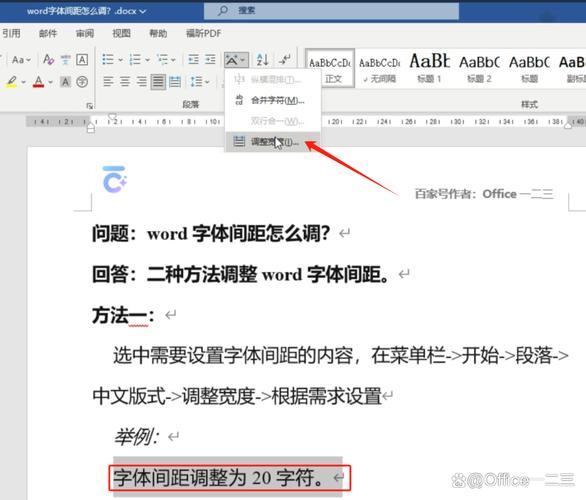
选择需要调整字体的文字
1、全选文本:如果你想对整个文档的字体进行统一调整,可以使用快捷键Ctrl + A(Windows)或Command + A(Mac)来选中全部文本。
2、部分选择:如果你只想调整某一部分文字的字体,可以按住鼠标左键拖动,选择你需要调整的文字区域。
打开字体设置对话框
在你选择了需要调整的文字之后,可以通过以下方式打开字体设置对话框:
1、通过菜单栏:点击“开始”选项卡,然后在“字体”组中点击右下角的小箭头,打开“字体”对话框。
2、右键菜单:你也可以直接在选中的文字上点击鼠标右键,然后选择“字体”选项,打开“字体”对话框。
设置字体类型和大小
在“字体”对话框中,你可以看到两个主要选项卡:“字体”和“高级”。
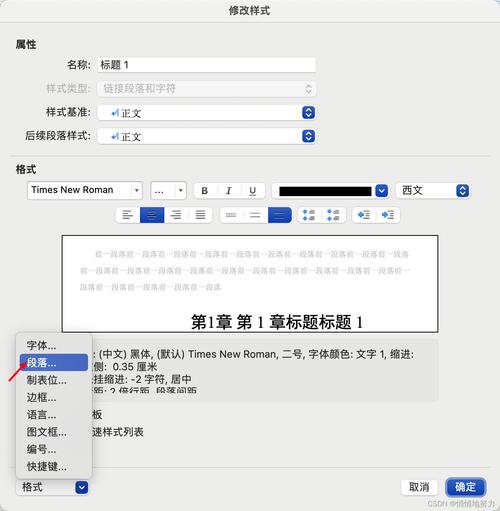
1、字体选项卡:
字体类型:在这里你可以选择不同的字体类型,常见的学术字体包括宋体、Times New Roman、Arial等,中文论文推荐使用宋体,而英文论文则多使用Times New Roman。
字号:字号决定了字体的大小,一般学术论文的正文建议使用小四号(12pt),标题可以适当增大,例如小三号(13.5pt)或四号(14pt)。
字形:你可以选择常规、加粗、倾斜等字形效果,标题通常使用加粗效果,以增强其突出性。
2、高级选项卡:
字符间距:在这里你可以调整字符之间的距离,一般情况下,保持默认设置即可。
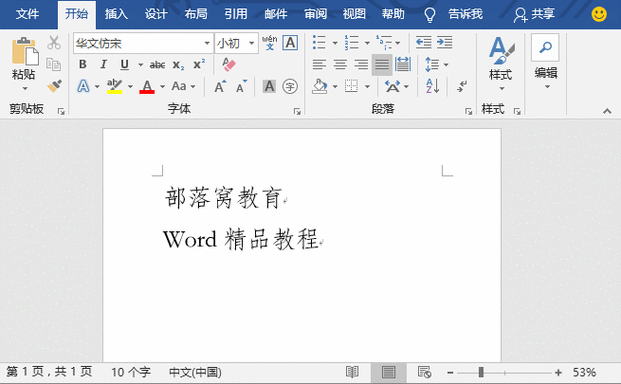
缩放:你可以按比例缩放字体的宽度和高度,通常不需要特别调整此项。
位置:你可以调整字体相对于基准线的位置,如标准、提升或降低,这一项也通常保持默认设置。
应用设置并查看效果
在完成字体设置后,点击“确定”按钮应用你的更改,你应该能够在文档中看到所选文字的字体已经按照你的设置进行了调整。
检查和微调
1、整体一致性:检查整个文档,确保所有部分的字体设置一致,特别是标题、正文和引用部分。
2、预览打印效果:你可以使用“文件”菜单中的“打印预览”功能,查看你的论文在实际打印时的效果,确保排版无误。
3、保存文档:在确认所有设置正确无误后,记得保存你的文档,以防数据丢失。
常见问题及解决方案
1. 如何批量更改多个段落的字体?
答:如果你需要批量更改多个段落的字体,可以先选中第一个段落,然后按住Shift键不放,用鼠标点击最后一个段落的末尾,这样可以选中多个连续段落,接着按照上述步骤进行字体设置即可。
2. 如何恢复误改的字体设置?
答:如果你不小心修改了字体设置,想要恢复到之前的设置,可以在“字体”对话框中使用“还原默认值”按钮,此按钮会将字体设置恢复到Word的默认设置,你也可以使用“撤销”功能(快捷键Ctrl + Z)返回上一步操作。
通过以上步骤,你可以轻松地在Word中调整论文的字体设置,使你的文档更加专业和美观,合理的字体选择和排版不仅能够提升阅读体验,还能展现你对细节的关注和专业性,希望这些技巧能帮助你顺利完成论文的撰写与排版工作。
以上就是关于“word论文怎么调字体”的问题,朋友们可以点击主页了解更多内容,希望可以够帮助大家!
内容摘自:https://news.huochengrm.cn/zcjh/22114.html
